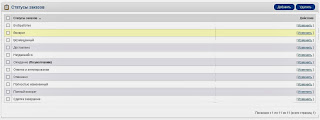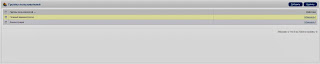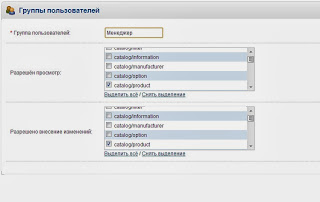Данный раздел панели администратора содержит множество настроек интернет-магазина.
При переходе в этот раздел система предложит выбрать какой интернет магазин будем настраивать, выбираем необходимый магазин.
Нажав на нем ссылку "Изменить".
Вкладка "Общие"
На этой вкладке хранится общая информации об интернет-магазине.
Название магазина * - обязательное поле для заполнения, название интернет-магазина, выводится на главной странице магазина и на форме обратной связи "Связаться с нами".
Владелец магазина* - обязательное поле для заполнения, владелец, человек или юр. лицо.
Адрес магазина * - обязательное поле для заполнения, физический адрес организации, занимающейся предпринимательской деятельностью
E-mail * - обязательное поле для заполнения, адрес для связи с управляющими магазином.
Телефон * - обязательное поле для заполнения, телефон организации.
Факс - факс организации.
Вкладка "Витрина"
Под "Витриной" в системе OpenCart подразумевается главная страница магазина.
Заголовок * - Заголовок "Витрины" или главной страницы.
Meta-тег Description - описание главной страницы для поисковых систем.
Шаблон магазина - устанавливает шаблон. Для добавления нового шаблона нужно забросить папку с файлами шаблона в каталог "/public_html/your-site.com/catalog/view/theme".
Схема по-умолчанию - определяет какой шаблон будет использован для вывода "Витрины", главной страницы.
Вкладка "Локализация"
Это вкладка отвечает за особенные территориальные настройки.
Страна - страна, в которой расположен интернет магазин.
Регион/Область - область /регион, где расположен интернет магазин.
Язык - основной язык интернет-магазина.
Валюта - валюта по-умолчанию для магазина.
Автоматическое обновление валют - если установлена "Да", то все валюты автоматически будут просчитываться подгружаясь с сервера обновления валют. Полезно если вы используйти расчет в нескольких валютах в своем магазине.
Далее идет выбор стандартное единицы измерения длинны и веса.
Вкладка "Опции"
Элементов на страницу - регулирует
сколько товаров будет отображаться на страницах в
Каталоге и на страницах в
Панели администратора.
Количество товаров в подкатегории - настраивает нужно ли отображать число товаров определенной категории в меню(например "Брюки(10)").
Разрешить отзывы - включает и выключает добавление отзывов.
Разрешить скачивание файлов - разрешает, запрещает скачивание файлов.
Ваучеры - настраивают минимум и максимум подарочных сертификатов.
налоги:
Отображать цены с налогом - цены пересчитываются с учетом налога.
Проверять ИНН - для определения существования ИНН будет использован сервис
http://ec.europa.eu.
Все остальное достаточно понятно и просто.
Вкладка "Изображения"
На данной вкладке можно загрузить основной логотип магазина и иконку, которая будет отображена в закладке браузера.
Размер изображения в списке Категорий
Размер большого изображения товара
Размер всплывающего изображения товара
Размер изображения в списке товаров
Размер дополнительных изображений товаров
Размер изображения в списке сравнения
Размер изображения товаров в корзине
Вкладка "FTP"
Предназначена для настройки FTP, для формирования ссылок на скачивание фалов по FTP.
Вкладка "Почта"
Производятся настройки почтового сервера, для отправки писем из интернет магазина.
Вкладка "Мошейничество"
На этой вкладке настраивается система определения подозрительных заказов MaxMind.
Вкладка "Сервер"
-
Вкладка "SMS"
Здесь производятся настройки отправки SMS сообщений через интернет сервисы.
Следующий раздел "Система -> Дизайн"